Op u iPhone staan 'Update Apple ID settings' en u wil die kennisgewing van die hand wys. Dit maak nie saak wat u doen nie, dit lyk asof u nie '1' in 'n rooi sirkel laat verdwyn nie. ek sal jou help werk die Apple ID-instellings op u iPhone op en ek sal u wys hoe u die probleem kan oplos as hierdie boodskap nie verdwyn nie .
wys batterypersentasie op iphone xr
Waarom staan daar op my iPhone 'Update Apple ID settings'?
U iPhone sê 'Werk Apple ID-instellings op' omdat u weer by u Apple ID moet aanmeld om aan te hou om sekere rekeningdienste te gebruik. Deur u Apple ID-instellings op te dateer, kan u voortgaan om daardie dienste te gebruik. Dit beteken meestal dat u u Apple ID-wagwoord weer op u iPhone moet invoer!
Wat om te doen as u iPhone se 'Update Apple ID-instellings' op u iPhone sê
Open die Instellings-toepassing en gaan na Dateer Apple ID-instellings op . Druk dan Aanhou op die volgende skerm. Voer u Apple ID-wagwoord in wanneer die pop-upvenster op die skerm verskyn.
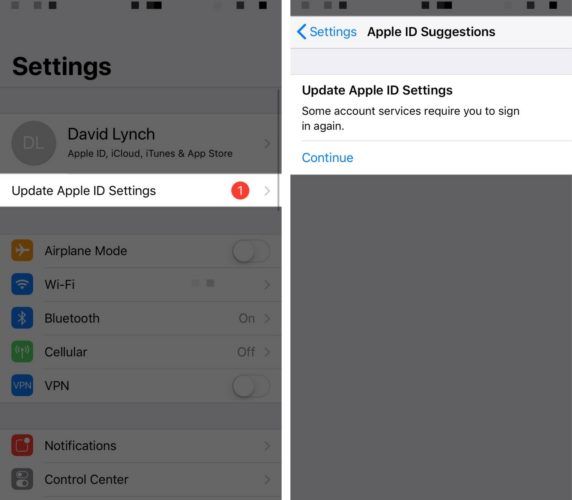
Die kennisgewing 'Update Apple ID Settings' sal meestal verdwyn nadat u u Apple ID-wagwoord ingevoer het. In seldsame gevalle sal die kennisgewing egter nie verdwyn nie, en u kan selfs 'n pop-up kry met die opmerking dat 'n fout voorgekom het. Lees verder om te leer hoe u hierdie probleem kan oplos!
Is 'Update Apple ID Settings' geblokkeer?
Ongelukkig het u waarskynlik op hierdie artikel afgekom omdat die boodskap Dateer Apple ID-instellings op dit sit vas in 2020. As hierdie irriterende kennisgewingboodskap op u iPhone vassteek, is dit waarskynlik omdat u Apple-ID nie geverifieer kan word nie. Glo my - jy is nie die enigste een met hierdie probleem nie!
Baie lede van ons Help Facebook Group iPhone Hulle het ons aandag op hierdie onderwerp gevestig, en daarom wou ons hierdie artikel vir u skryf. Volg die onderstaande stappe om die werklike rede waarom die kennisgewing van Apple ID-instellings bywerk, te diagnoseer en op te los!
Maak seker dat u met die regte Apple ID aangemeld is
U Apple ID is moontlik nie te verifieer nie omdat u by 'n ander Apple ID-rekening aangemeld is en daarom die verkeerde wagwoord invoer. Open die Instellings-app en tik op u naam bo-aan die skerm om vinnig te verseker dat u met die regte Apple ID aangemeld is. U sal die Apple ID sien waarop u tans aangemeld is, naby die middel van die skerm.
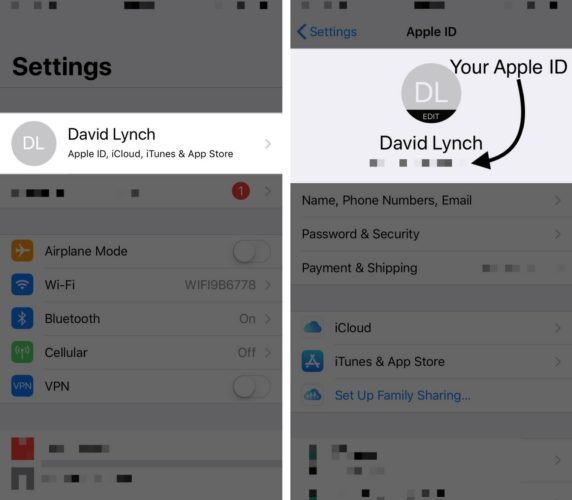
Kyk na ons artikel as u hulp nodig het verander u Apple ID !
Meld af en gaan terug na u Apple ID
As u met die regte Apple ID aangemeld is, probeer om weer af te meld en aan te meld. Gaan na Instellings> Apple ID en blaai na Teken af . Voer u Apple ID-wagwoord in en tik op Deaktiveer .
hoe om 'n noodkontak op iphone by te voeg
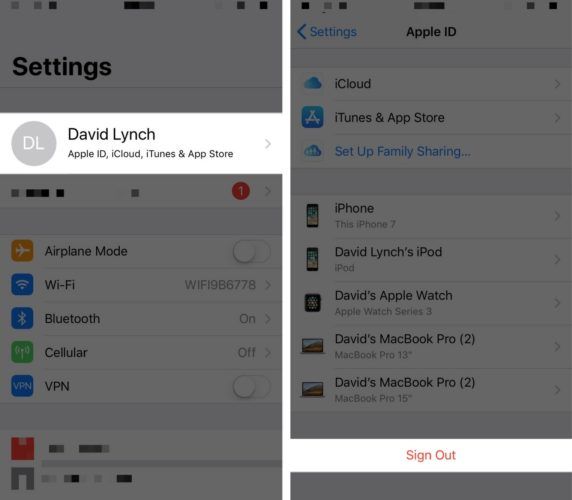
Tik dan Teken af in die regter boonste hoek van die skerm. As u 'n kopie van u Apple News of ander instellings wil behou, skakel die skakelaar regs van die funksie onder aan Hou 'n afskrif van. Bevestig u besluit deur te tik Teken af wanneer die pop-upvenster verskyn.
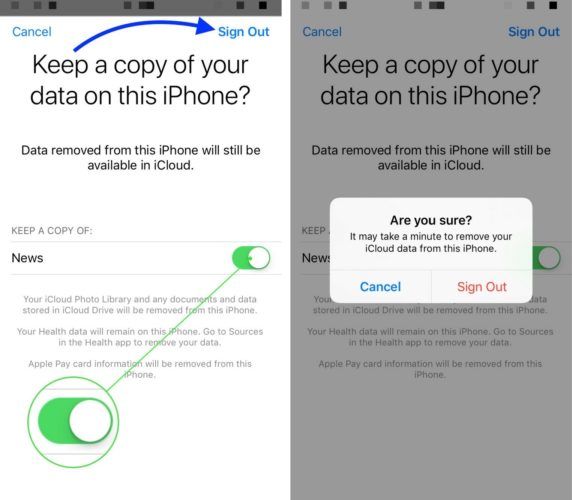
Noudat u afgemeld het, druk Meld aan op u iPhone naby die bokant van die Instellings-app. Voer u Apple ID-e-posadres en -wagwoord in en tik dan op Teken aan in die regter boonste hoek van die skerm om weer by iCloud aan te meld. As u gevra word om u data met iCloud te kombineer, beveel ek aan om op combine te tik, net om seker te maak dat u geen belangrike inligting verloor nie.
kan nie die app store op ipad vind nie
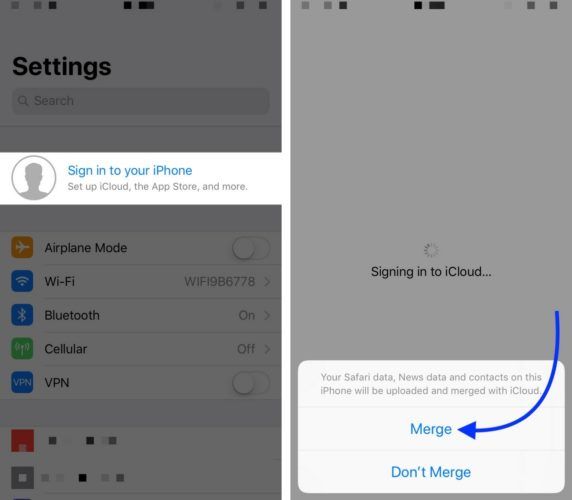
Baie geluk, jy het weer by iCloud aangemeld! As die kennisgewing om Apple ID-instellings by te werk gaan aan opduik, gaan na die laaste stap.
Gaan iCloud-dienste na
Hierdie kennisgewing kan geblokkeer word omdat iCloud-dienste tydelik uitgeskakel is vir roetine-instandhouding of 'n stelselopdatering. As dit gebeur, kan u moontlik nie by u Apple ID aanmeld as veiligheidsmaatreël nie. Jy mag kyk na Apple-stelselstatus op u webwerf!
Apple ID-instellings: opgedateer!
U Apple ID-instellings is op datum en die irriterende kennisgewing is vir eers weg. Die volgende keer as u iPhone se Apple ID-instellings bywerk, weet u presies wat u moet doen! As u enige ander vrae oor u Apple ID het, kan u gerus 'n opmerking hieronder lewer.
Dankie,
David L.